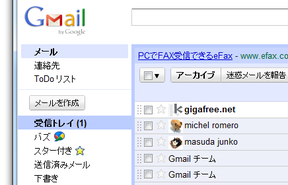送信者のアカウント画像を、メールリストやメール本文中に表示!「socialGmail」。
socialGmail
Gmail のメールリスト&本文内に、送信者のアカウント画像を表示してくれる
Google Chrome
拡張機能。
インストールすると、受信トレイ / 送信済みメール / 迷惑メール / 設定済みラベル 内のメールリスト、及びメール本文内に、送信元のアカウント画像が表示されるようになります。
アカウント画像は、メールリスト上ではアイコン形式で、本文中ではサムネイル形式で表示されます。
「socialGmail」は、Gmail 内にユーザー画像を表示してくれるGoogle Chrome 拡張機能です。
インストールするだけで、
- 受信トレイ
- 送信済みメール
- 迷惑メール
- その他ラベル
(アカウント画像は、メールリスト上ではアイコン形式で、本文内ではサムネイル形式で表示される)
1 「送信済みメール」のリスト上では、送信先のアカウント画像が表示される。
ちなみに、アカウント画像を設定していないユーザーの画像は表示されない。
設定方法は、下記ページを参照。
Google 画像の選択 - Gmail ヘルプ
画像が表示されるようになることで、やりとりしている相手を素早く判別できるようになるのはもちろん、よりソーシャルな感覚でGmail を使えるようになる?かもしれません。
以前 「GMail Sender's Picture Extension」 という拡張機能を紹介しましたが、それをさらに拡張させたような感じのエクステンションです。
使い方は、基本的にインストールするだけでOK。
以後、メールリスト / メール本文 内に、送信者のアカウント画像が表示されるようになります。
ただし、Gmail の「設定」→「画像」欄で、画像を「みんなに表示する」ように設定していないと、こちらの画像は相手に表示されないようです。
(相手がチャットメンバーであれば、「チャットを許可した相手にのみ表示する」でOK )
さらに、同「設定」画面内にある「連絡先の画像」を、「すべての画像を表示」にしていないと、相手の画像はこちらで表示されないようです※2。
2
これらの設定を行った後、Gmail の「受信トレイ」を開き、「F5」キーを押して下さい。
(場合によっては、しばらく時間が経つまで機能が有効にならないことがあります)
| socialGmail TOPへ |
アップデートなど
おすすめフリーソフト
おすすめフリーソフト
スポンサードリンク